
ऐसा होता है कि उपयोगकर्ता को अपने जीमेल खाते से पासवर्ड बदलने की जरूरत है। ऐसा लगता है कि सबकुछ सरल है, लेकिन वे लोग जो शायद ही कभी इस सेवा का उपयोग करते हैं या वे भ्रमित मेल इंटरफ़ेस में नेविगेट करने के लिए सभी नवागंतुकों में हैं। यह आलेख जिमल ईमेल में प्रतीकों के गुप्त संयोजन को बदलने के चरण-दर-चरण स्पष्टीकरण के लिए है।
पाठ: Gmail को ईमेल बनाएँ
हम पासवर्ड जीमेल बदलते हैं
वास्तव में, पासवर्ड परिवर्तन काफी सरल सबक है, जो कुछ मिनट लेता है और कुछ चरणों में किया जाता है। उन उपयोगकर्ताओं से कठिनाइयां उत्पन्न हो सकती हैं जो असामान्य इंटरफ़ेस में भ्रमित हो सकती हैं।
- अपने जीमेल खाते पर जाएं।
- दाईं ओर स्थित गियर पर क्लिक करें।
- अब "सेटिंग्स" का चयन करें।
- "खाता और आयात" पर जाएं, और "पासवर्ड बदलें" पर क्लिक करने के बाद।
- अपने पुराने गुप्त सेट की पुष्टि करें। इनपुट करें।
- अब आप एक नया संयोजन दर्ज कर सकते हैं। पासवर्ड में कम से कम आठ वर्ण होना चाहिए। विभिन्न रजिस्टरों के आंकड़े और लैटिन अक्षरों की अनुमति है, प्रतीक भी हैं।
- इसे अगले फ़ील्ड में पुष्टि करें, और "पासवर्ड बदलें" पर क्लिक करने के बाद।
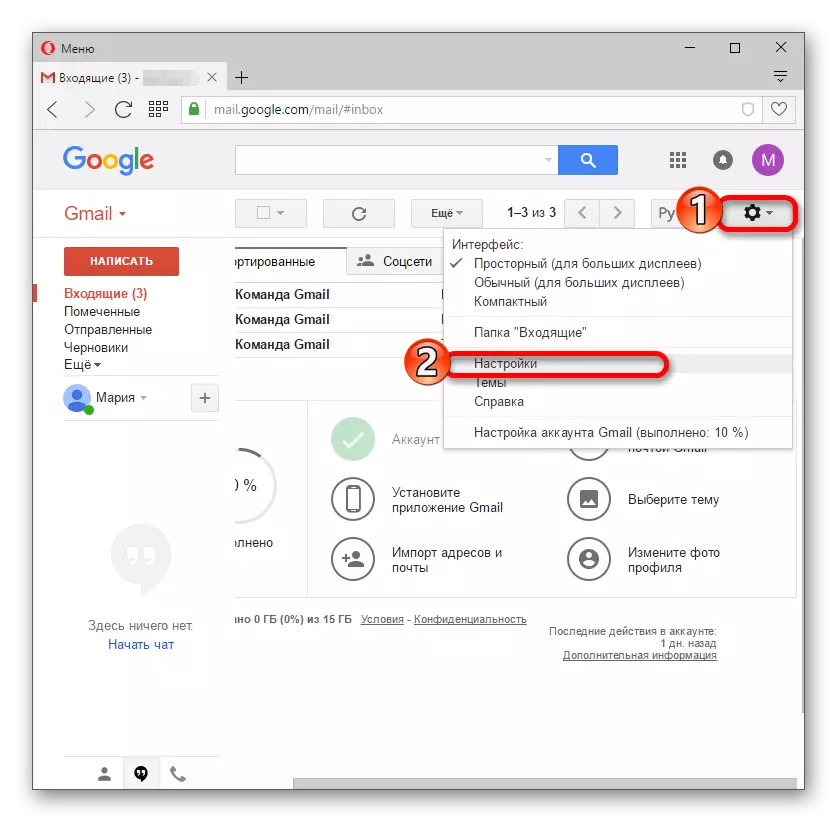

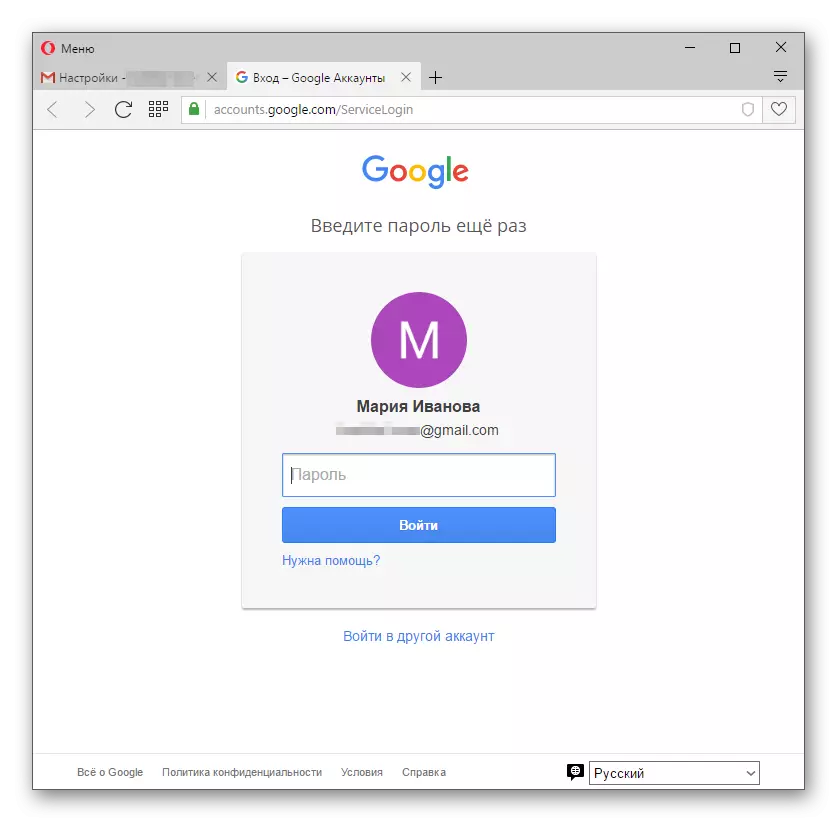
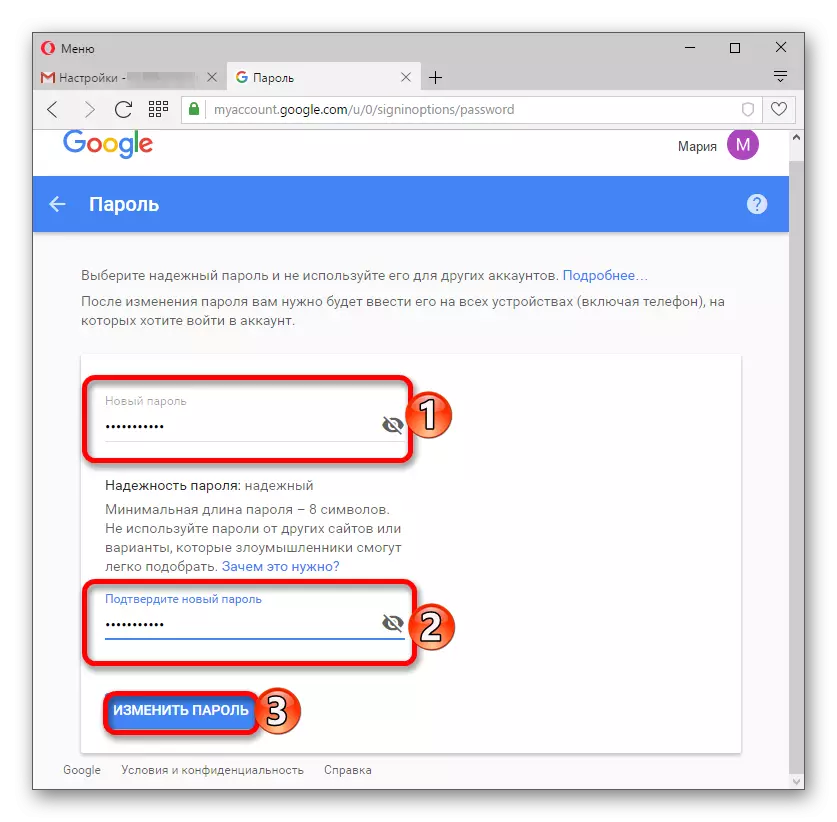
आप Google खाते के माध्यम से गुप्त संयोजन भी बदल सकते हैं।
- अपने खाते में जाओ।
- "सुरक्षा और लॉगिन" पर क्लिक करें।
- थोड़ा नीचे स्क्रॉल करें और "पासवर्ड" ढूंढें।
- इस लिंक पर जाकर, आपको अपने पुराने सेट को वर्णों की पुष्टि करनी होगी। उसके बाद, पृष्ठ को पासवर्ड बदलने के लिए लोड किया गया है।
यह सभी देखें: Google खाते में लॉग इन कैसे करें
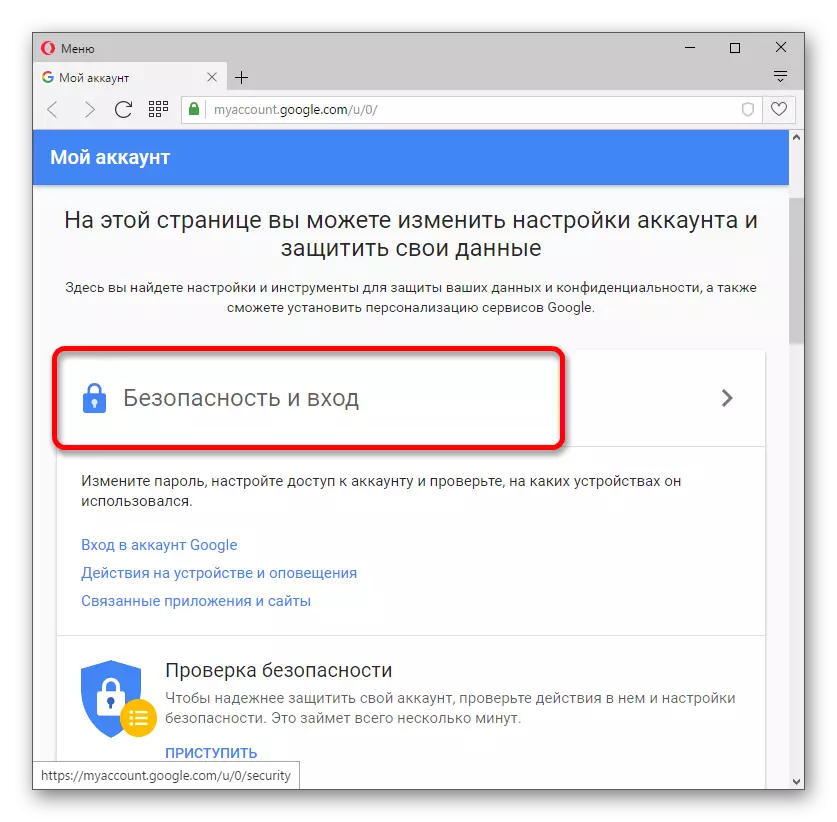
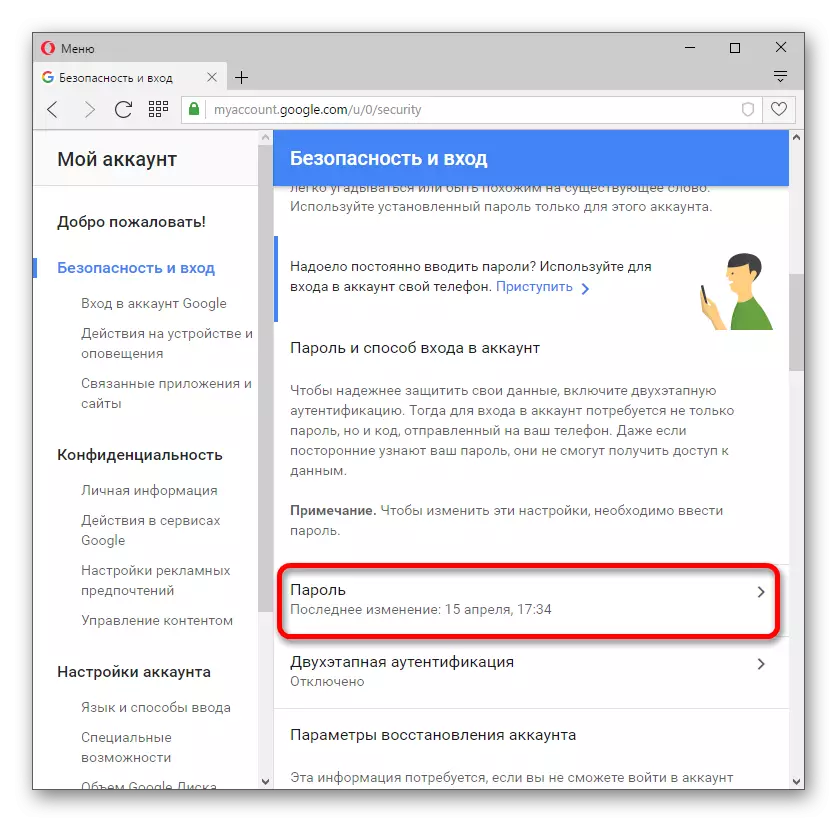
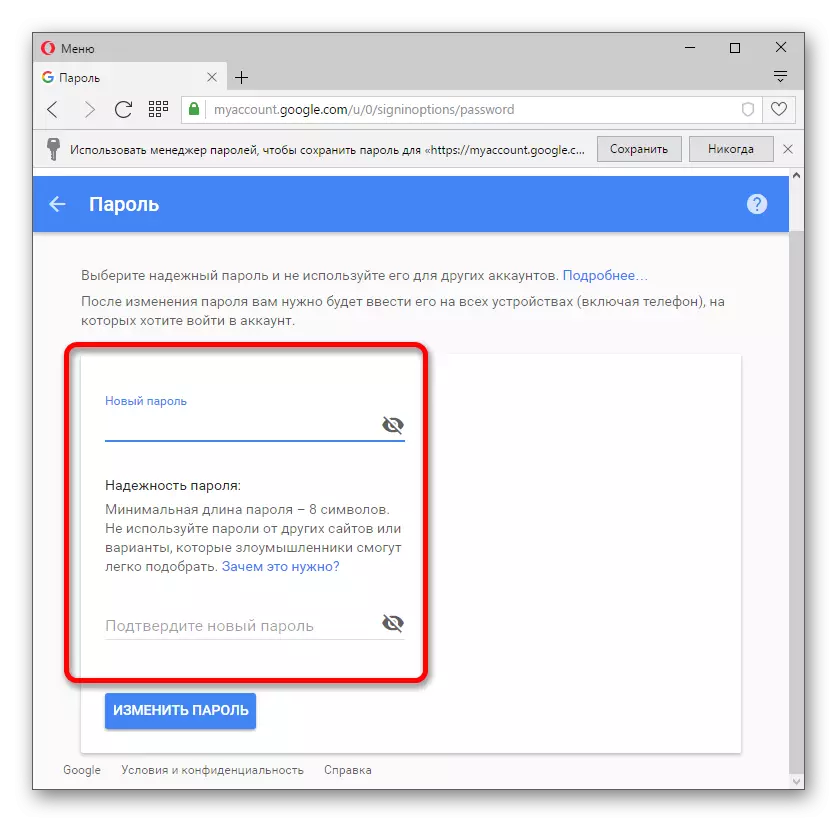
अब आप अपने खाते की सुरक्षा के लिए शांत रह सकते हैं, क्योंकि इसके लिए पासवर्ड सफलतापूर्वक बदला गया था।
